
- •С. П. Кундас, в. А. Иванюкович, б. А. Тонконогов методическое пособие по дисциплине «Информационные технологии» для студентов специальности «Медицинская экология»
- •Содержание
- •Статья I.Введение
- •1. Содержание дисциплины
- •1.1. Введение. Основы информатики
- •1.2. Технические средства информатики
- •1.3. Программные средства информатики
- •1.4. Компьютерные сети. Защита информации
- •2. Темы практических занятий
- •2.1. Основы работы в операционной системе Microsoft Windows. Основные операции при работе с графическим интерфейсом, файлами и каталогами
- •2.2. Основы работы в Microsoft Word. Создание нового документа. Операции над фрагментами текста. Форматирование абзацев
- •2.3. Создание списков
- •2.4. Работа с векторной графикой. Использование инструментов рисования
- •2.5. Создание и форматирование таблиц. Вычисление и сортировка в таблицах
- •2.6. Создание структуры главного документа. Работа со стилями
- •2.7. Формирование оглавления и предметного указателя
- •2.8. Использование верстки с несколькими колонками. Формирование колонтитулов и сносок. Создание математических формул
- •2.9. Создание сложного текстового документа с объектами
- •2.10. Основы работы в Microsoft Excel. Основные принципы работы с электронными таблицами
- •2.11. Табулирование функций и вычисление в электронных таблицах
- •2.12. Заполнение, редактирование и оформление электронных таблиц
- •2.13. Построение и редактирование диаграмм и графиков, используя данные электронных таблиц
- •2.14. Решение прикладной задачи по вычислению в электронных таблицах
- •2.15. Работа с электронной таблицей как с базой данных. Сортировка и фильтрация данных
- •2.16. Использование рабочей книги. Создание связей между электронными таблицами
- •2.17. Поиск данных в электронных таблицах
- •2.18. Организация сложных расчетов в электронных таблицах
- •2.19. Использование матричных операций линейной алгебры в электронных таблицах
- •Задача № 4. Вычислить и для матриц и из задачи 1.
- •2.20. Решение систем линейных уравнений в электронных таблицах
- •2.21. Введение в Visual Basic For Application. Создание макросов в Microsoft Word и их последующее редактирование
- •Код, заменяющий все двойные пробелы
- •2.22. Создание макросов в Microsoft Excel и их последующее редактирование
- •2.23. Создание гипертекстовых документов
- •1. Стандартный ненумерованный список.
- •2. Компактный ненумерованный список
- •Стандартный нумерованный список.
- •Компактный нумерованный список
- •3.2. Создание теста
- •3.3. Решение прикладной задачи по построению зависимостей, используя статистические данные
- •I вариант.
- •II вариант.
- •3.4. Создание презентации
- •4. Тематика контрольных работ
- •5. Методические указания по выполнению контрольных работ
- •Литература
2.10. Основы работы в Microsoft Excel. Основные принципы работы с электронными таблицами
Цель занятия – знакомство с основными понятиями электронных таблиц; освоение основных приемов заполнения и редактирования таблиц.
Рабочее поле электронной таблицы (ЭТ) состоит из строк и столбцов. Максимальное количество строк равно 65536, столбцов – 256. С помощью заголовков строк или столбцов выполняются следующие действия: выделение строки или столбца целиком, вызов контекстного меню, увеличение или уменьшение размеров строки или столбца.
Пересечение строки и столбца образует ячейку, в которую можно вводить данные (текст, число или формулу). Каждая ячейка имеет уникальный адрес, состоящий из буквы столбца и номера строки. Пример: A5 – первый столбец, пятая строка.
Обозначение ячейки в виде номера строки и столбца – это относительный адрес. Он ссылается на ячейки относительно позиции формулы. Поэтому при некоторых операциях копирования ячеек, содержащих формулы, относительные адреса в формуле автоматически изменяются. Для отмены автоматического изменения адреса указывается абсолютный адрес. При этом перед номером строки и столбца ставится символ «$» (удобно использовать клавишу F4). Например, $D$4.
Блок – прямоугольная область смежных ячеек. Адрес блока состоит из координат противоположных углов, разделенных двоеточием. Например: A1:A5, A1:D5.
Ввод данных и редактирование содержимого ячейки. Выполните следующие действия:
В ячейку А1 занесите текст: «Минск – древний город». Обратите внимание, что текст на экране занял и место ячейки справа. При вводе текста в ячейку справа предыдущий текст будет обрезан (но в памяти он будет сохранен полностью). Зафиксировать вводимые данные можно одним из способов: нажать клавишу Enter; нажать одну из клавиш управления курсором; щелкнуть мышью по другой ячейке; нажать на кнопку в строке формул.
В ячейку В1 занесите число 1067 (год первого упоминания о Минске). Для представления очень маленьких и очень больших чисел используется экспоненциальная форма. Так, число 501000000 может быть записано как «5.01Е+08», что означает «5.01108», а число 0.000000005 будет представлено как «5Е-9», что означает «510‑9». Если ширина введенного числа больше, чем ширина ячейки, то Microsoft Excel отображает его в экспоненциальной форме или вместо числа ставит символы #### (при этом в памяти число будет сохранено полностью).
В ячейку С1 занесите число – текущий год.
В ячейку D1 занесите формулу =C1-B1. Что получилось? Это возраст Минска.
В формуле могут участвовать числа или ссылки на ячейки, объединенные знаками арифметических операций, а также функции. Формула должна начинаться со знака «=». Она не должна содержать пробелов. Для занесения в формулу ссылки на ячейку достаточно щелкнуть мышью на эту ячейку.
С помощью мыши измените ширину столбца A так, чтобы текст был виден полностью, а ширину столбцов B, C, D сделайте минимальной.
С помощью меню Формат сделайте высоту первой строки равной 20.
Определите, каков будет возраст Минска в 2017 году? Для этого замените текущий год в ячейке С1 на 2017.
При вводе новых данных пересчет в таблице произошел автоматически. Это важнейшее свойство ЭТ.
Операции со строками, столбцами, блоками. Эти действия могут быть выполнены через меню, с помощью буфера обмена (вырезать, скопировать, вставить), а также с помощью мыши.
Для выполнения перемещения с помощью мыши требуется выделить ячейку или блок, затем поместить указатель мыши на рамку блока или ячейки (он примет вид четырехнаправленной стрелки). Далее следует перенести блок или ячейку.
В
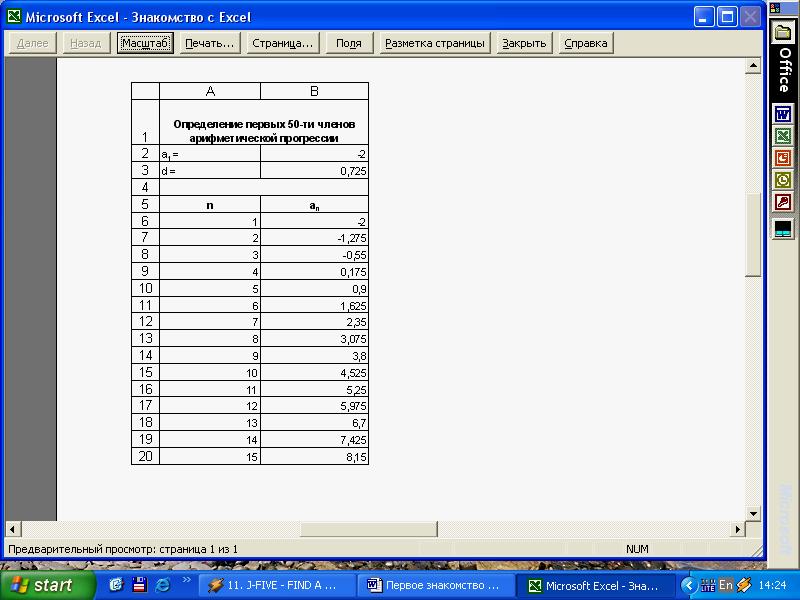 ыделите
блок A1:D1 и
переместите его на строку ниже.
Копирование выполняется аналогично
перемещению, но при нажатой клавише
Ctrl.
ыделите
блок A1:D1 и
переместите его на строку ниже.
Копирование выполняется аналогично
перемещению, но при нажатой клавише
Ctrl.Скопируйте блок A1:D1 в строки 3, 5, 7. При заполнении исходная ячейка или блок повторяется несколько раз за одно действие. Заполнение выполняется также, как и перемещение, но при этом курсор должен наводиться на маленький черный квадрат в нижнем правом углу ячейки или блока (принимает форму черного плюса и называется маркером заполнения).
Выделите блок А7:B7 и заполните выделенными данными строки по 15-ю включительно. В Microsoft Excel существует интересная функция автозаполнения, которая позволяет быстро вводить различные последовательности.
В ячейку С8 занесите число 2018. Выделите две ячейки С7 и С8 и затем воспользуйтесь функцией автозаполнения (выполните операцию заполнения по 15 строку). Выделив две ячейки, вы указываете приращение в последовательности.
Выделите ячейку D7 и заполните данными вниз по 15-ю строку. Проанализируйте результат, просмотрев формулы в ячейках блока D8:D15.
Используя автозаполнение, введите в блок F4:M4 даты: 13.04.05, 16.04.05, 19.04.05, … Функция автозаполнения также позволяет вводить некоторые типовые последовательности (дни недели, месяцы года и так далее).
В ячейку F6 занесите текст «январь». С помощью маркера заполнения заполните данными шестую строку по столбец Q включительно.
Аналогично введите в блок F8:L8 дни недели, начиная с понедельника.
Выведите все степени двойки, лежащие в диапазоне [2;1500]. Для этого в ячейку F10 внесите число 2. Выполните команду «Правка / Заполнить / Прогрессия…». В диалоговом окне «Прогрессия» в группе «Тип» выберите переключатель «Геометрическая». В группе «Расположение» установите по строкам, в поле «Шаг» установите 2, а в поле «Предельное значение» – 1500.
Определите первые 50 членов арифметической прогрессии, если a1 = -2, d = 0,725. Задание выполните на Листе 2.
Сохраните созданный Вами документ под названием «Практическое занятие № 10».
